
Joseph Goodman
0
3465
491
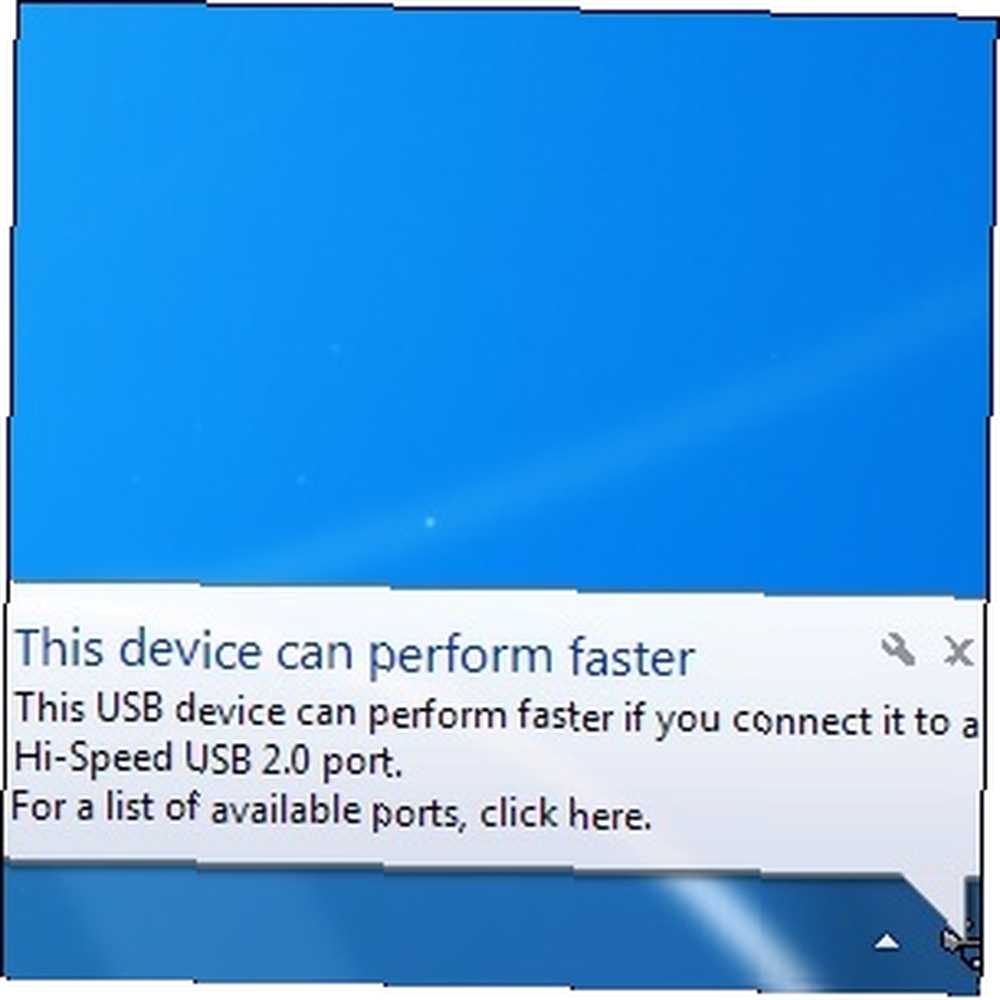 Вы когда-нибудь видели “это устройство может работать быстрее” сообщение при подключении USB-устройства к компьютеру? Это сообщение Windows. Windows 7: Ultimate Guide. Windows 7: Ultimate Guide. Если вы боитесь перейти с Vista или XP, потому что чувствуете, что это совершенно не то, к чему вы привыкли, вам следует прочитать это новое руководство. 'способ сказать вам, что вы упускаете теоретическую скорость вашего оборудования, но может быть не ясно, как решить проблему. Как и многие проблемы с компьютером, особенно с оборудованием, эта проблема имеет ряд возможных причин и решений.
Вы когда-нибудь видели “это устройство может работать быстрее” сообщение при подключении USB-устройства к компьютеру? Это сообщение Windows. Windows 7: Ultimate Guide. Windows 7: Ultimate Guide. Если вы боитесь перейти с Vista или XP, потому что чувствуете, что это совершенно не то, к чему вы привыкли, вам следует прочитать это новое руководство. 'способ сказать вам, что вы упускаете теоретическую скорость вашего оборудования, но может быть не ясно, как решить проблему. Как и многие проблемы с компьютером, особенно с оборудованием, эта проблема имеет ряд возможных причин и решений.
В сообщении говорится, что вы должны подключить ваше устройство к порту USB 2.0, но что, если оно уже подключено к порту USB 2.0? Или что, если вы думаете, что он уже подключен к порту USB 2.0 - как вы можете отличить?
Несоответствие устройств и портов
Первым делом - убедитесь, что ваше устройство может работать быстрее. Например, если вы копаете старую флеш-карту USB 1.1 Руководство по офисным работникам 101 для USB-накопителей USB-руководство Офисный работник 101 по USB-накопителям Сегодня флэш-накопители - это не только хранение важных файлов: вы можете использовать их для запуска программ. и даже целые операционные системы. Из шкафа и подключите его к порту USB 2.0, Windows покажет вам это предупреждение. Это сообщение не обязательно означает, что само устройство может работать быстрее, только то, что сам USB-порт работает на более низкой скорости, чем оно поддерживает.
Эта проблема также может возникнуть, если вы подключаете устройство USB 2.0 к USB 3.0 USB 3.0: все, что вам нужно знать USB 3.0: все, что вам нужно знать USB 3.0 превосходит USB 2.0 во многих отношениях. Вот все, что вам нужно знать о том, почему вы всегда должны выбирать USB 3.x, когда это возможно. порт. USB имеет обратную совместимость, но скорость жертвуется при использовании устаревшего порта или устройства.
Драйверы
Проблемы с драйверами USB вашей системы также могут привести к этой ошибке скорости USB. Чтобы это исправить, вы можете попробовать загрузить и установить последние версии драйверов чипсета USB или материнской платы с веб-сайта производителя вашего компьютера (или с веб-сайта производителя вашей материнской платы, если вы создали свой компьютер самостоятельно).
Другой способ исправить драйверы USB - запустить диспетчер устройств. Диспетчер устройств в меню «Пуск» и нажмите Войти. Найдите устройства USB с желтыми значками восклицательных знаков рядом с ними в категории контроллеров универсальной последовательной шины. Если вы видите сообщение с ошибкой, щелкните его правой кнопкой мыши и скажите Windows, чтобы обновить или установить драйверы для него. Вы также можете попробовать обновить драйверы для устройств, на которых нет желтого восклицательного знака..
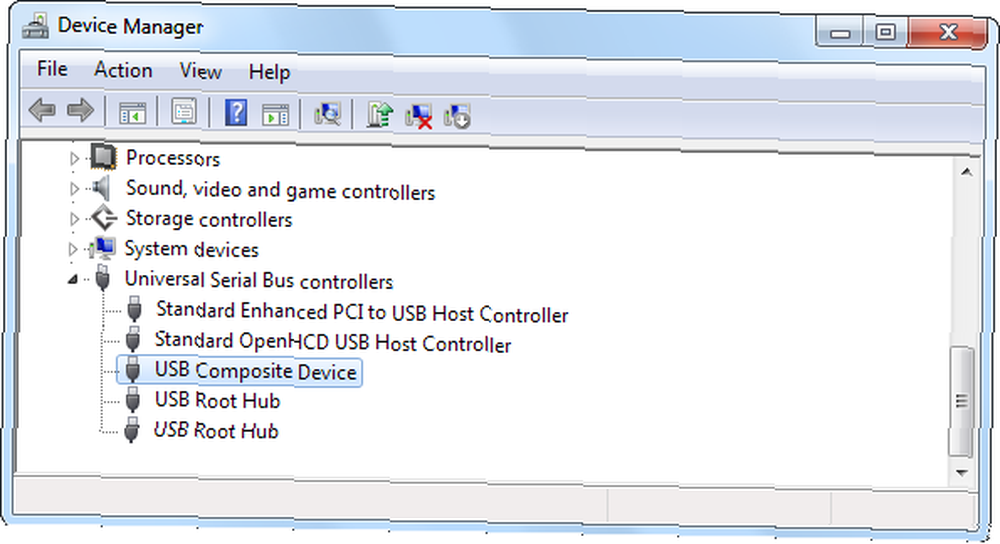
кабель
Проблема может быть с вашим USB-кабелем. Если кабель изначально был предназначен для устройств USB 1.1, он может работать некорректно на скоростях USB 2.0. Это также может быть просто неисправный кабель - если вы сомневаетесь, попробуйте заменить кабель.
Поврежденное оборудование
Попробуйте подключить USB-устройство или кабель к другому порту в вашей системе. Возможно, сам USB-порт неисправен Как диагностировать проблемы с оборудованием, когда ваш компьютер не включается Как диагностировать проблемы с оборудованием, когда ваш компьютер не включается На прошлой неделе я показал вам некоторые из самых простых ремонтных работ и обновлений, которые вы Можно сделать самостоятельно, но один читатель спросил, как диагностировать, в каком компоненте была проблема. Сегодня я хотел бы гулять ... и не работает должным образом.
Также возможно, что проблема связана с самим устройством - вы можете попробовать подключить USB-устройство к другому компьютеру, на котором эта ошибка не возникает. Если вы видите одну и ту же ошибку везде, проблема связана с вашим устройством, а не с вашим компьютером.

Мощность
Некоторым устройствам может потребоваться больше энергии, чем они получают от USB-подключения, например, внешние жесткие диски. Лучшие внешние жесткие диски, которые вы должны рассмотреть при покупке [Гаджет-уголок] Лучшие внешние жесткие диски, которые вы должны рассмотреть при покупке [Гаджет-уголок] Ах, внешний жесткий диск. Этого невоспетого героя мира гаджетов можно найти практически на любом столе компьютерщика, обычно его прячут за монитором или кладут в ящик. Тем не менее, он великолепен… требует гораздо больше энергии, чем USB-клавиатуры. 5 Механические клавиатуры для тяжелых условий эксплуатации для Hardcore Gamer. что все больше производителей запрыгивают на подножку, они больше не специализированные биты комплекта, зарезервированные для высших эшелонов…, которые требуют довольно мало энергии. Это часто может происходить, если вы используете USB-концентратор, который не обеспечивает питание - если вы используете USB-концентратор и получаете это сообщение, вам следует подключить устройство напрямую к компьютеру, а не к концентратору..
На самом деле есть два типа USB-концентраторов - концентраторы, которые потребляют энергию только от вашего компьютера, и концентраторы, которые имеют отдельный разъем питания. Только концентраторы с внешними разъемами питания могут обеспечить достаточное количество энергии для поддержки энергозатратных USB-устройств. Это также относится к другим устройствам, которые функционируют как концентраторы, например мониторы с включенными портами USB - подключите ваше устройство USB непосредственно к компьютеру или концентратору USB с питанием.
Также возможно, что ваш компьютер не направляет достаточно энергии на USB-порт. Это не то, как USB-соединения должны работать, но это возможно с неисправным или плохо спроектированным оборудованием. Попробуйте подключить устройство к другому USB-порту..
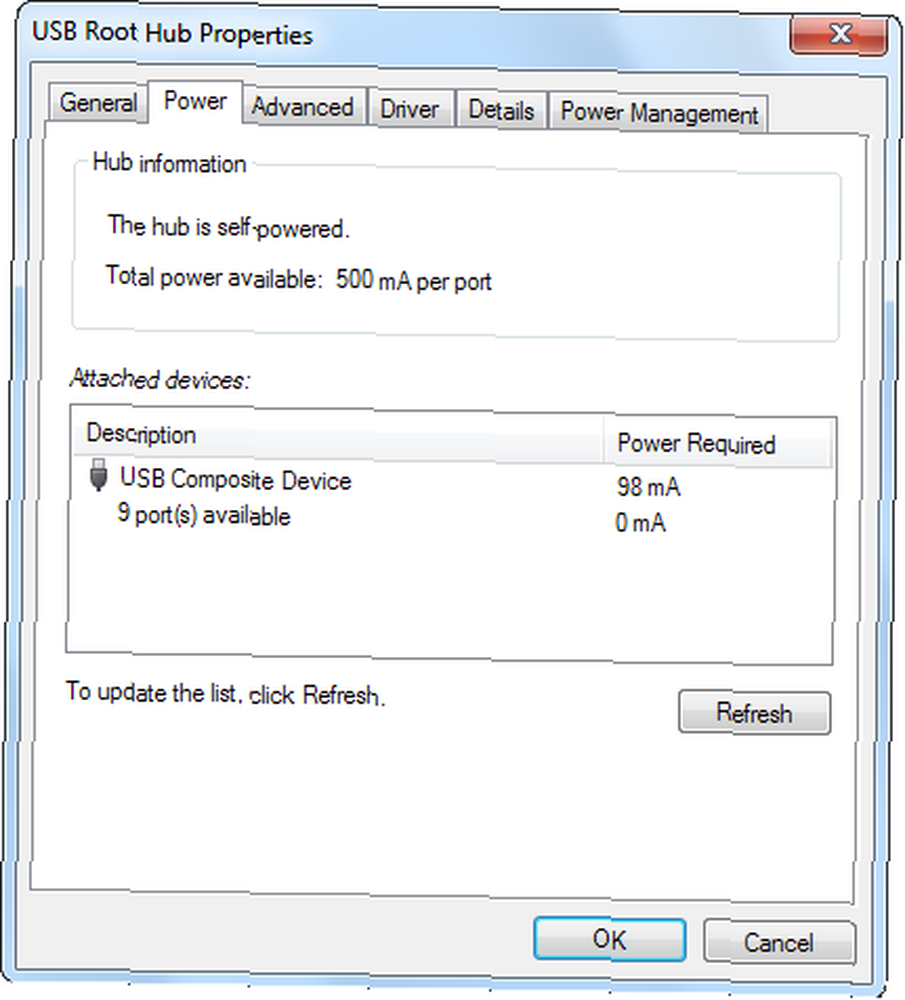
Настройки BIOS
BIOS многих компьютеров имеют настройку, которая может переключаться между различными режимами USB в целях совместимости. Хотя компьютеры обычно поставляются с оптимальной настройкой, эта настройка могла измениться.
Чтобы получить доступ к BIOS вашего компьютера, вам нужно будет перезагрузить компьютер и нажать клавишу, которая появляется на экране - часто F2 или Delete - во время загрузки. Как только вы это сделаете, вы попадете в специальное меню BIOS. Найдите параметр «Режим USB» и убедитесь, что он настроен на максимально возможную скорость - например, если ваш компьютер поддерживает USB 2.0, для параметра «Режим USB» в BIOS следует установить режим 2.0, а не режим 1.1. Этот параметр также может быть назван как “высокоскоростной” Режим USB, в зависимости от вашего BIOS.
Отключение предупреждения
Если вы не можете решить эту проблему, или если вы определили, что это проблема с вашим устройством или компьютером, и вы застряли с ней, вы всегда можете отключить пузырь 5 Отвлекающие уведомления на рабочем столе и как их отключить [Windows] 5 Отвлекающие уведомления на рабочем столе и как их отключить [Windows] Когда вы работаете на компьютере, требуется немало сил, чтобы противостоять попытке многозадачности. Но даже если вам удастся сдержать себя, многим программам удастся добавить ... что появляется, когда вы подключаете USB-устройство к компьютеру. Устройство по-прежнему будет работать на гораздо более медленной скорости USB, чем теоретически, но, по крайней мере, Windows не будет вас об этом беспокоить.
Для этого откройте диспетчер устройств (введите Диспетчер устройств в меню «Пуск» и нажмите Enter), щелкните правой кнопкой мыши хост-контроллер USB в разделе «Контроллеры универсальной последовательной шины» и выберите свойства. Снимите флажок Подскажите, может ли мое устройство работать быстрее флажок на продвинутый табуляция.
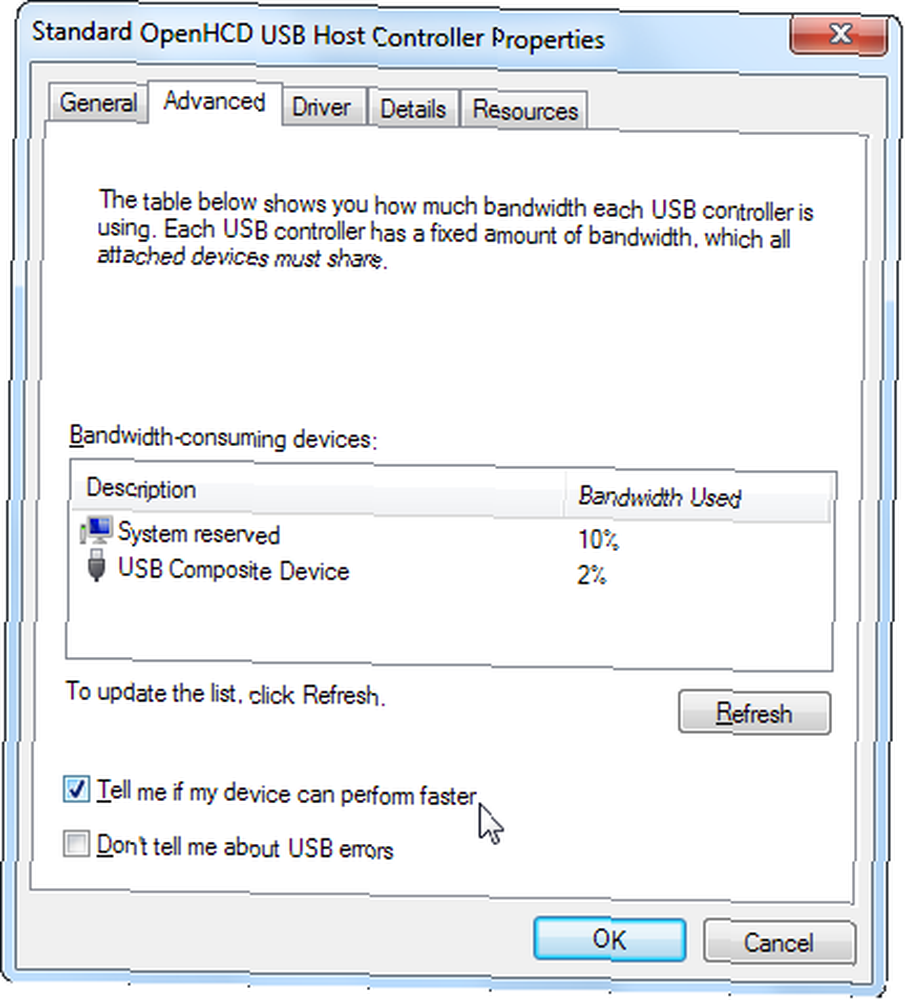
Вы столкнулись с этой проблемой? Как ты это исправил? Вы использовали решение, не упомянутое здесь? Оставьте комментарий и дайте нам знать!
Image Credit: USB-порт для подключения через Shutterstock











